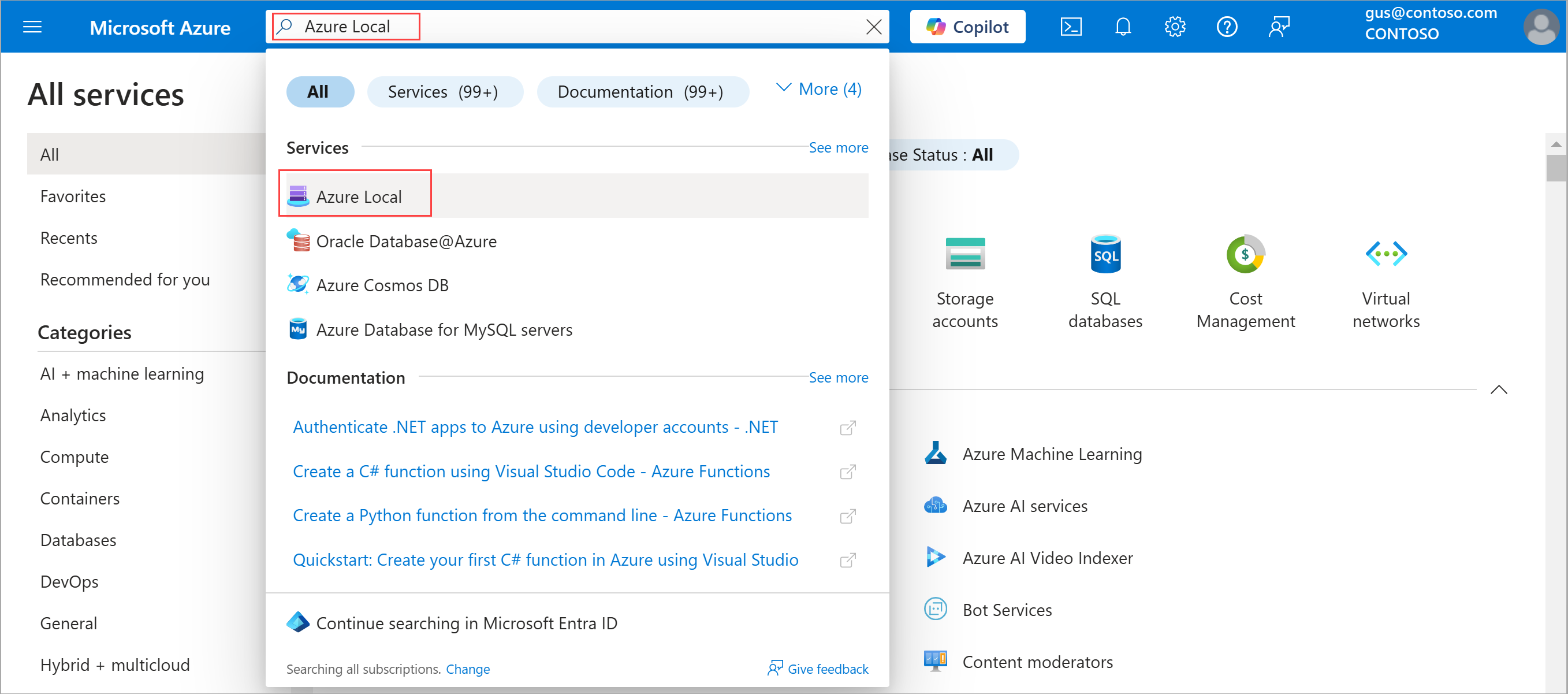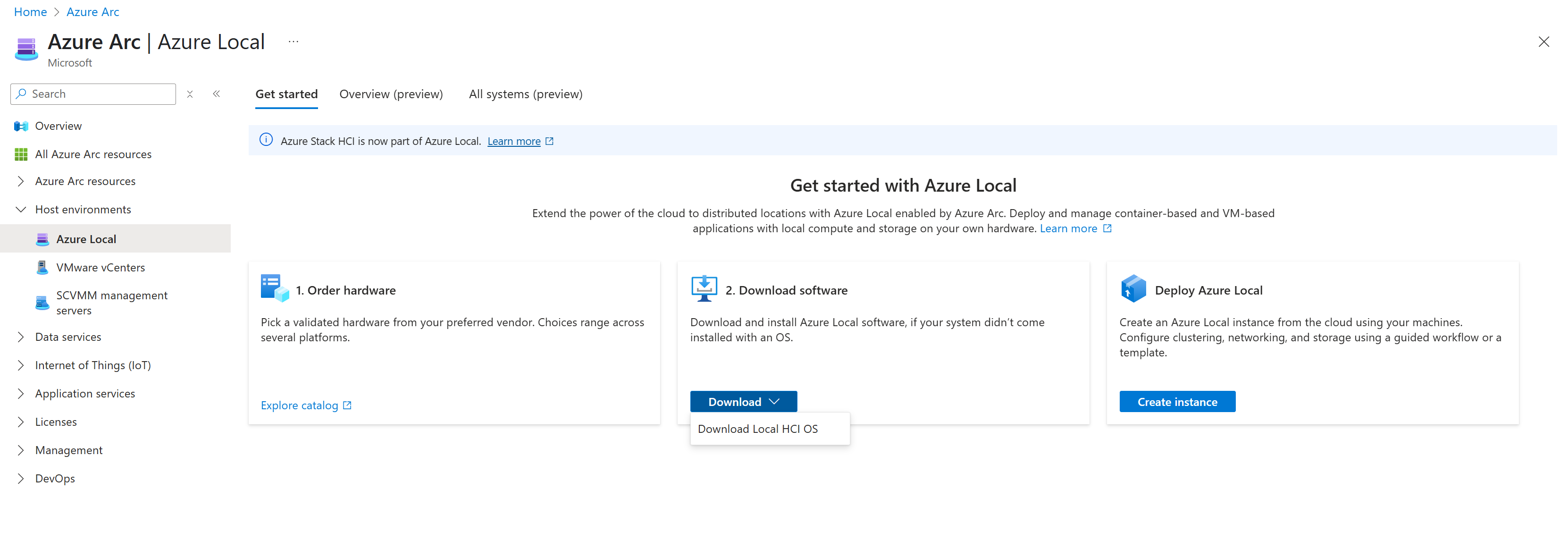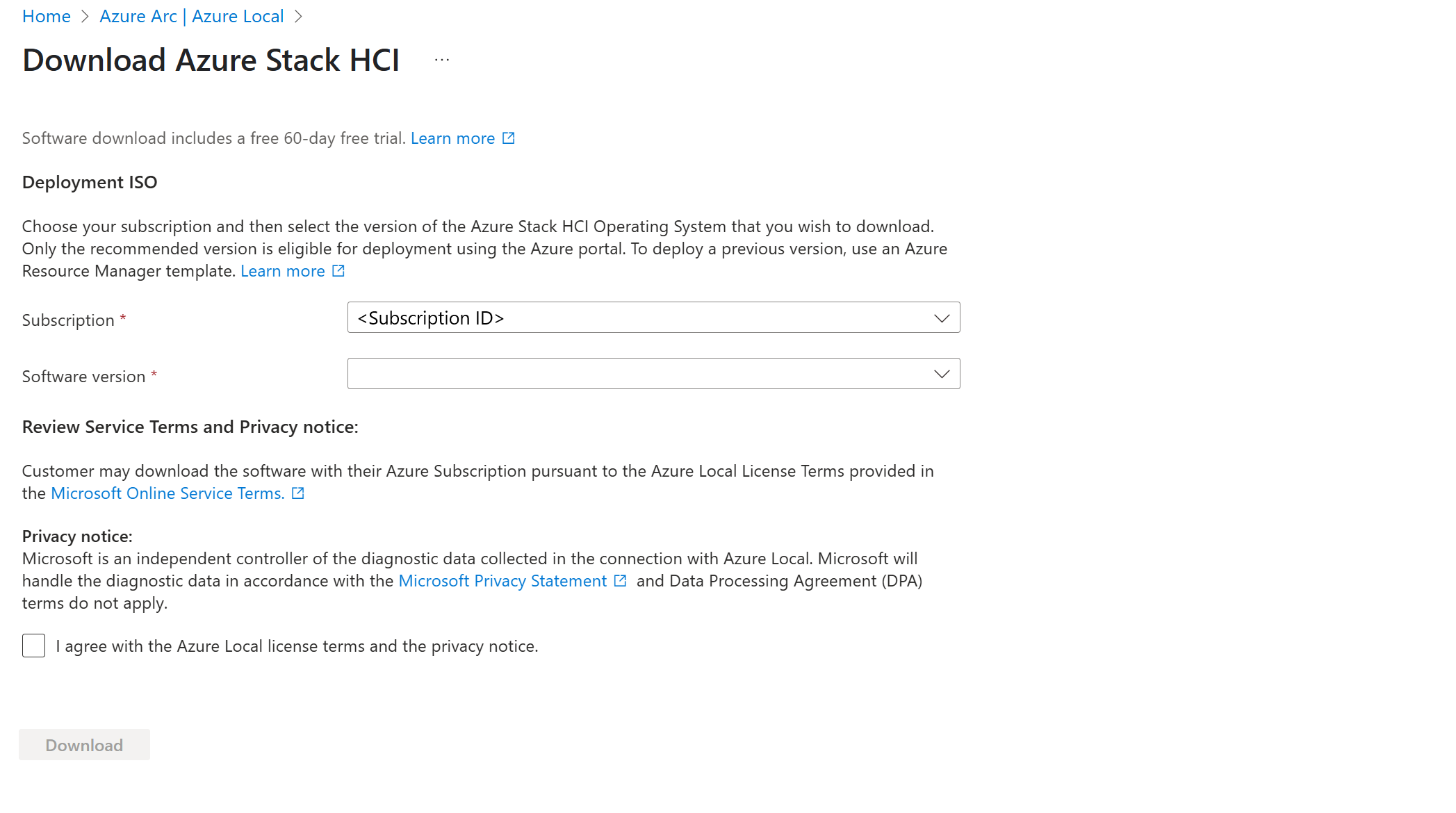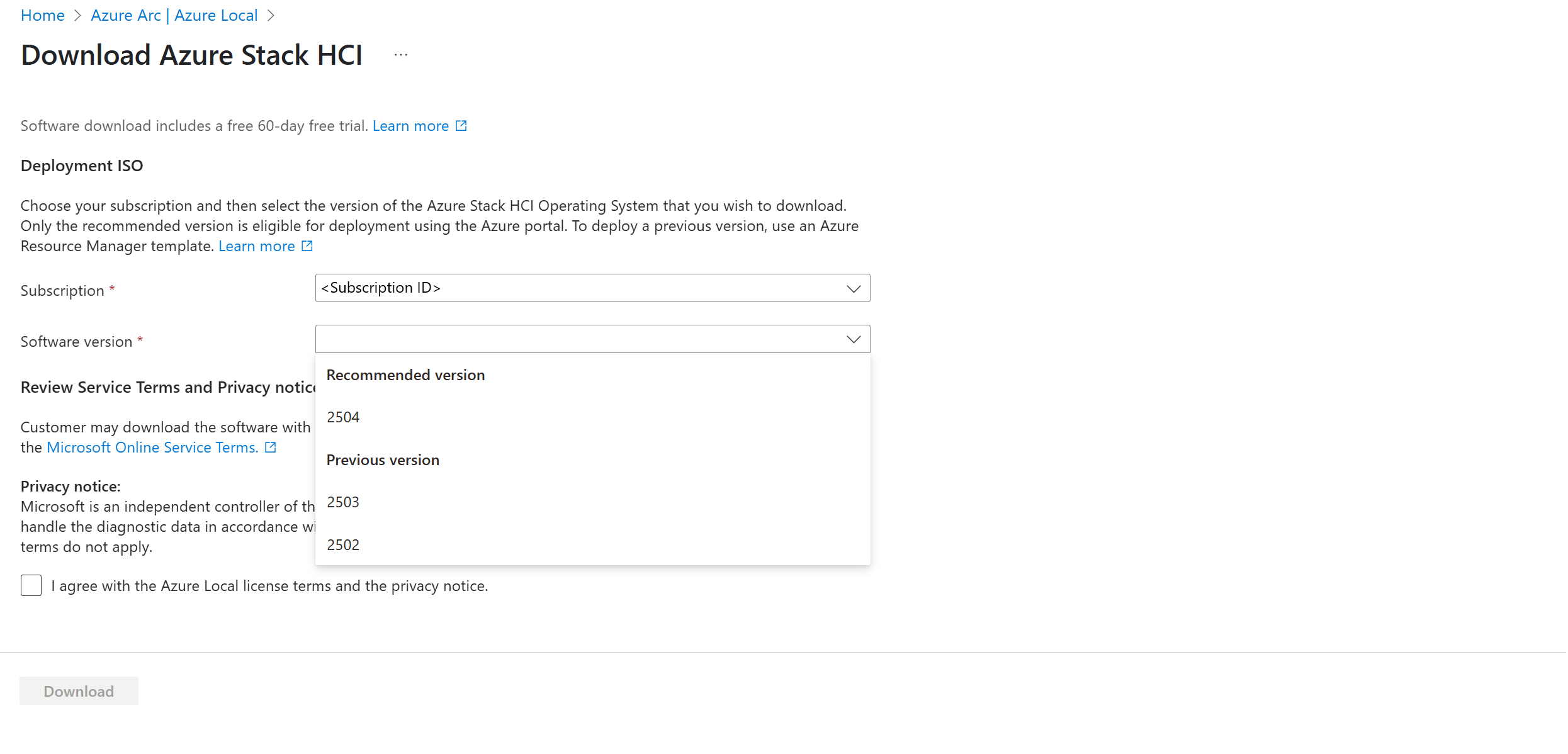Nota
L'accesso a questa pagina richiede l'autorizzazione. È possibile provare ad accedere o modificare le directory.
L'accesso a questa pagina richiede l'autorizzazione. È possibile provare a modificare le directory.
Si applica a: Azure Local 2311.2 e versioni successive
Questo articolo descrive come scaricare il software del sistema operativo dal portale di Azure per distribuire un'istanza locale di Azure.
Il primo passaggio per la distribuzione di Azure locale consiste nel scaricare il sistema operativo dal portale di Azure. Il download del software include una versione di valutazione gratuita di 60 giorni. Tuttavia, se è stato acquistato l'hardware della soluzione di sistema integrato dal catalogo locale di Azure tramite il partner hardware Microsoft preferito, il sistema operativo deve essere preinstallato. In tal caso, è possibile ignorare questo passaggio e passare a Registrare i computer e assegnare le autorizzazioni per la distribuzione locale di Azure.
Prerequisiti
Prima di iniziare il download del software da portale di Azure, assicurarsi di disporre dei prerequisiti seguenti:
Un profilo Azure. Se non si ha già un account Azure, creare prima di tutto un account.
Una sottoscrizione di Azure. È possibile usare una sottoscrizione esistente di qualsiasi tipo:
- Account gratuito con crediti Azure per studenti o sottoscrittori di Visual Studio.
- Sottoscrizione con pagamento in base al consumo con carta di credito.
- Sottoscrizione ottenuta tramite un Contratto Enterprise (EA).
- Sottoscrizione ottenuta tramite il programma Cloud Solution Provider (CSP).
- Avrai bisogno almeno dell'accesso come Lettore a livello di sottoscrizione.
Registrare il provider di risorse di Microsoft Azure Stack HCI. Per altre informazioni, vedere Registrare i computer e assegnare le autorizzazioni per la distribuzione locale di Azure.
Scaricare il software dal portale di Azure
Importante
- L'inglese è l'unica lingua supportata per la distribuzione.
- Per le distribuzioni solo in Azure per enti pubblici, scaricare l'immagine del sistema operativo dal percorso seguente: immagine del sistema operativo.
Seguire questa procedura per scaricare il software:
Se non è già stato eseguito l'accesso, accedere al portale di Azure con le credenziali dell'account Azure.
Nella barra di ricerca del portale di Azure nella parte superiore immettere Azure Local. Durante la digitazione, il portale inizia a suggerire risorse e servizi correlati in base all'input. Selezionare Locale di Azure nella categoria Servizi .
Dopo aver selezionato Azure Locale, si viene indirizzati alla pagina Attività iniziali locali di Azure, con la scheda Attività iniziali selezionata per impostazione predefinita.
Nella scheda Attività iniziali selezionare Scarica software nel riquadro Scarica software. Ignorare questo passaggio se l'istanza locale di Azure è stata installata con il sistema operativo.
Nella pagina Download Azure Stack HCI (Scarica Azure Stack HCI ) eseguire le operazioni seguenti:
- Selezionare la sottoscrizione in cui si intende distribuire Azure Locale. Assicurarsi che la sottoscrizione selezionata abbia registrato il provider di risorse Microsoft Azure Stack HCI.
Selezionare la versione desiderata. Solo la versione consigliata è idonea per la distribuzione tramite il portale di Azure. Per distribuire una versione precedente, usare un modello di Azure Resource Manager.
Selezionare Accetto le condizioni di licenza locali di Azure e l'informativa sulla privacy e quindi selezionare Scarica.
Nota
Questa azione avvia il download. Usare il file ISO scaricato per installare il software in ogni computer in cui si vuole eseguire il cluster.